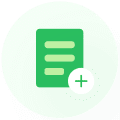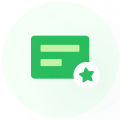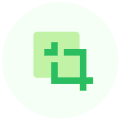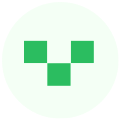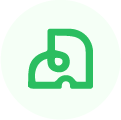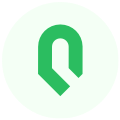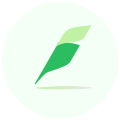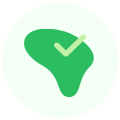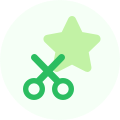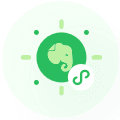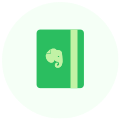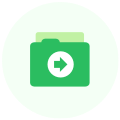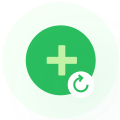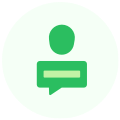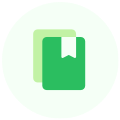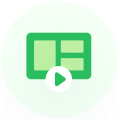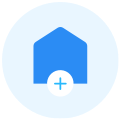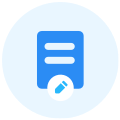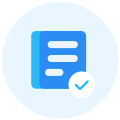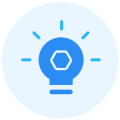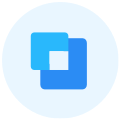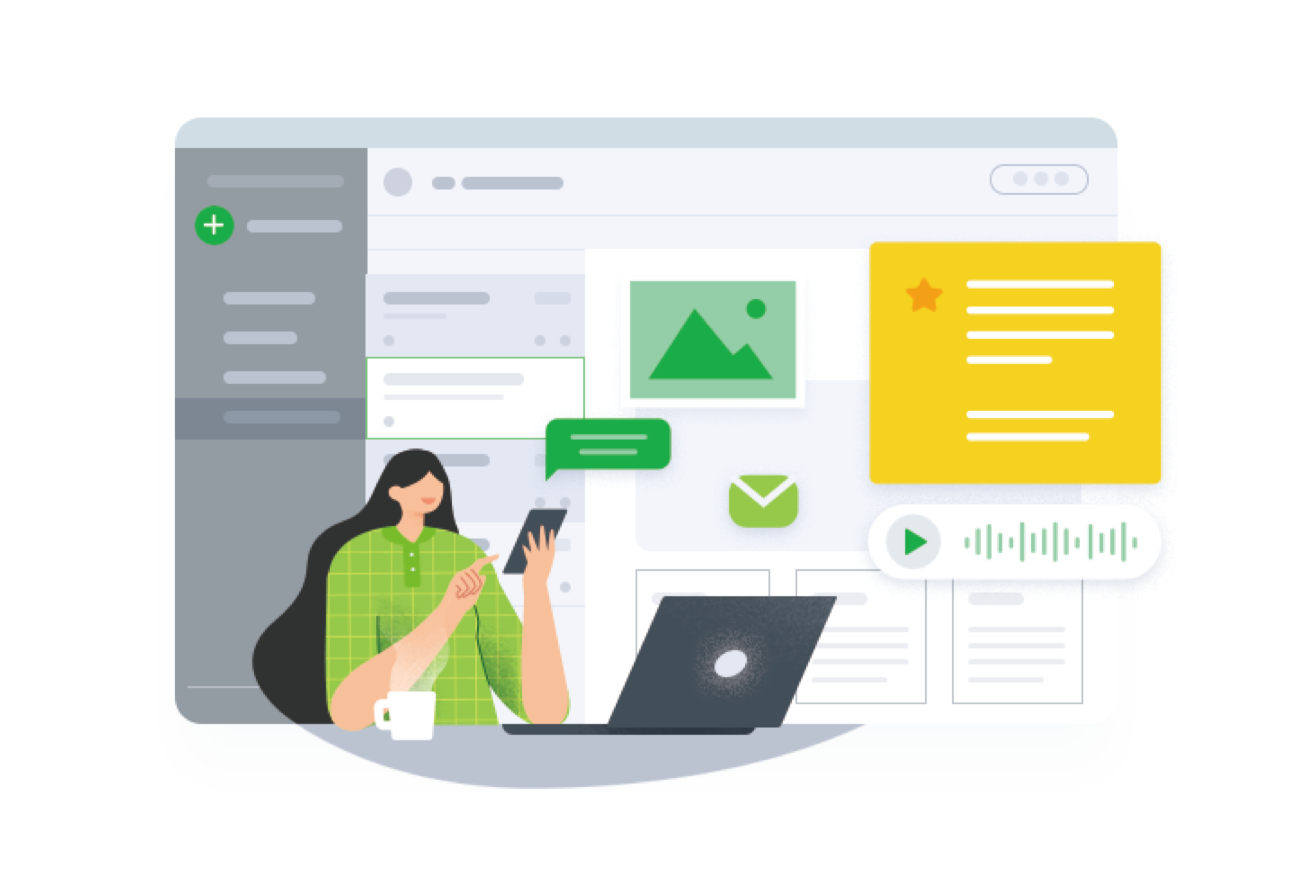印象笔记本地化进程继续加速。继支持通过微信小程序分享笔记给微信好友、在小程序内保存好友分享的笔记至印象笔记App后,印象笔记小程序又带来一项全新功能:支持一键批量导入微信文件到印象笔记App,无需跳出微信即可将微信聊天中的文档、图片和视频等内容快捷保存至印象笔记App中进行查看和编辑。印象笔记与微信生态的连接更进一步。
一键批量导入微信文件
我们每天在使用微信聊天的过程中都会产生大量的文档、图片和视频等文件。但经常由于保存不及时导致文件过期被清理,或者顺手存了却找不到存在什么地方。印象笔记小程序能够快捷地将有价值的文件保存到印象笔记,随时随地进行跨设备查看和编辑,大大提升存储和管理文件的效率。
印象笔记小程序支持保存图片、视频、文档…格式的文件,只要是微信支持选择的文件,都能快速导入并保存到印象笔记App中。
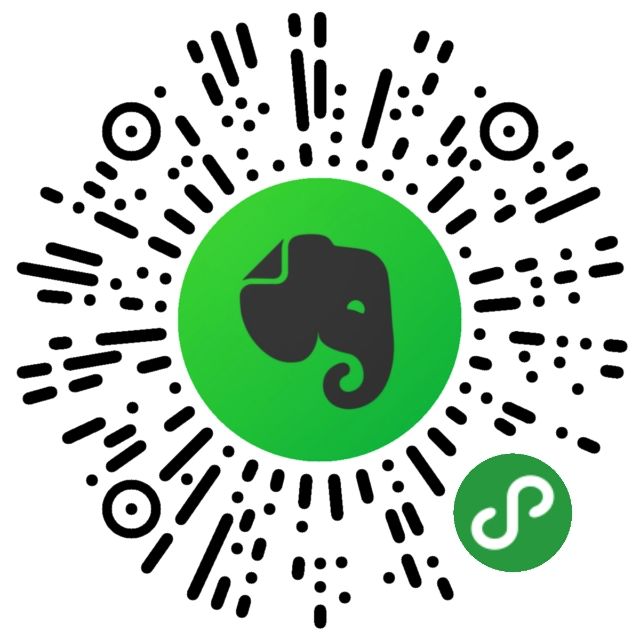
如何导入微信文件?
1. 打开微信-「印象笔记」小程序,在上方导航栏中选择“微信文件”
2. 点击“导入微信文件”一栏右侧的“导入”按钮
3. 选择一个聊天并点击勾选需要导入的文件
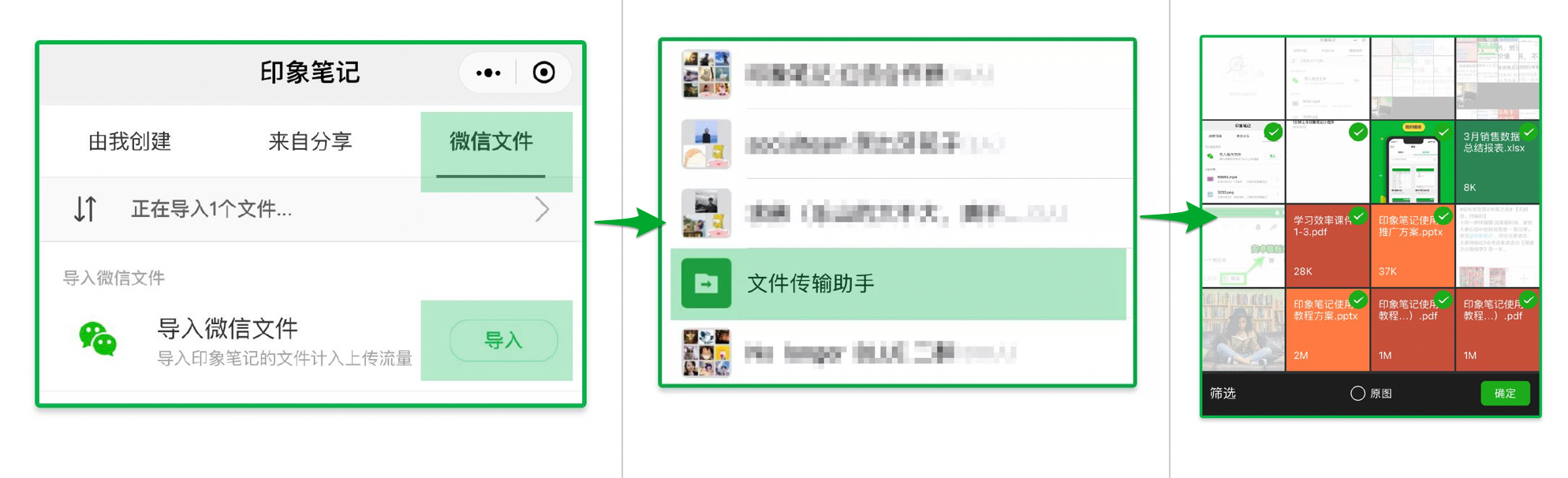
在未绑定印象笔记帐户的情况下,小程序提供15M临时储存空间。保存文件达到15M之后,需要绑定印象笔记帐户才能继续保存。
绑定印象笔记帐户,将文件永久保存至印象笔记App:
1. 点击底栏右下角的“个人资料”图标进入个人资料页
2. 选择“绑定印象笔记App”
3. 登陆你的印象笔记帐户进行授权就绑定成功啦
分享笔记到微信
印象笔记小程序也使印象笔记App的分享功能变得更加便捷。使用移动端印象笔记App,就可以将笔记以小程序的形式一键分享至微信聊天中。点击笔记上方的分享按钮,即可成功分享给微信好友。好友不仅可以通过小程序分享的笔记卡片查看你已分享的笔记内容,还能将你分享的笔记一键保存至印象笔记App中。
如何分享和保存笔记?
1. 在印象笔记App中点击笔记上方的分享按钮(如未绑定手机号请按提示进行手机号绑定操作)
2. 在分享方式中选择“分享给微信好友或群聊”
3. 选择一个微信会话发送笔记
4. 笔记通过小程序发送成功后,打开笔记卡片并点击右下角的保存按钮即可成功保存至印象笔记App
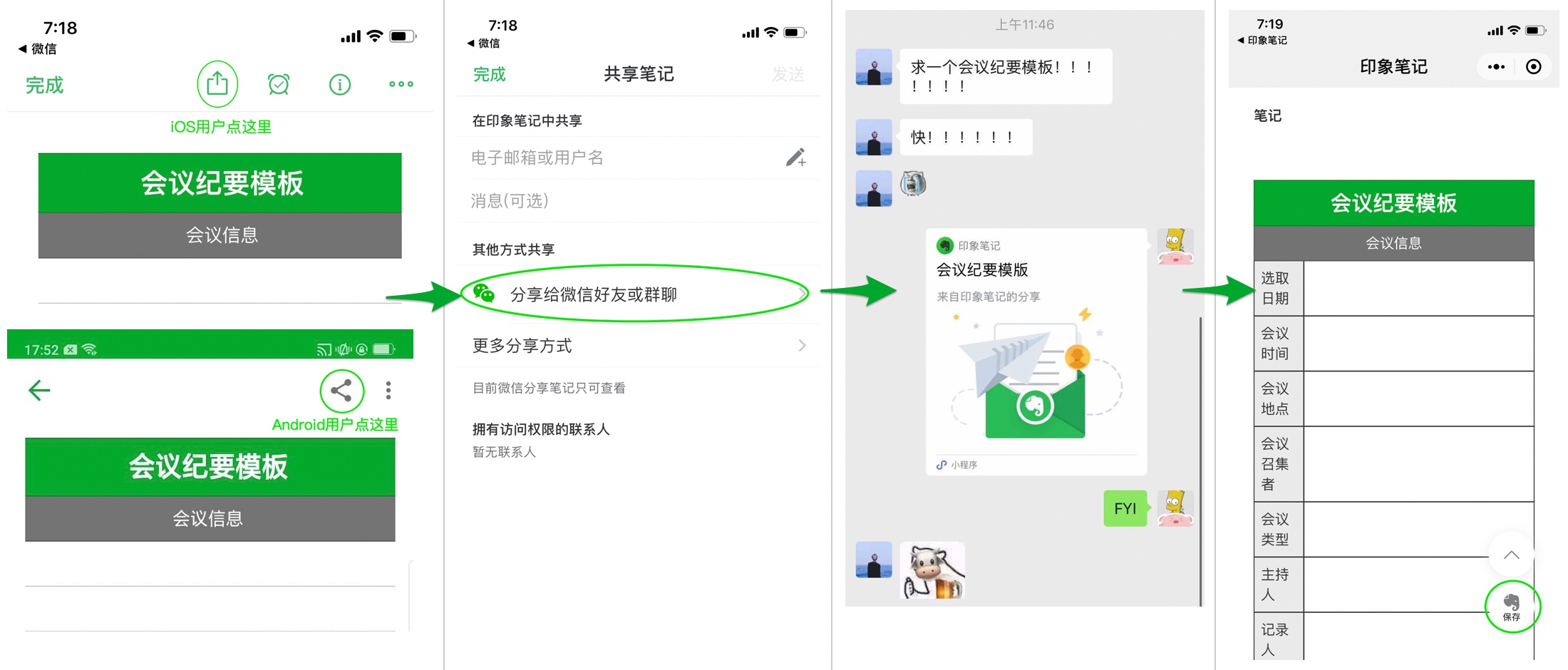
如果你喜欢本次印象笔记小程序的更新,欢迎通过小程序将笔记分享给更多人;如果你对印象笔记小程序功能有任何建议或反馈,也欢迎点击“我有产品建议”反馈给我们!